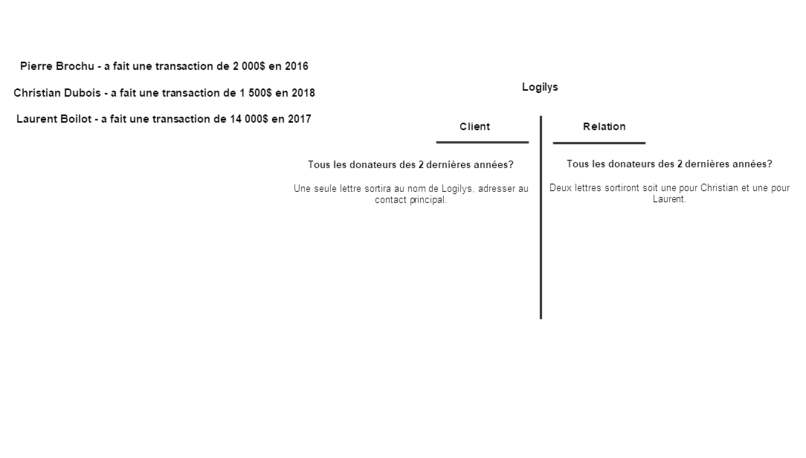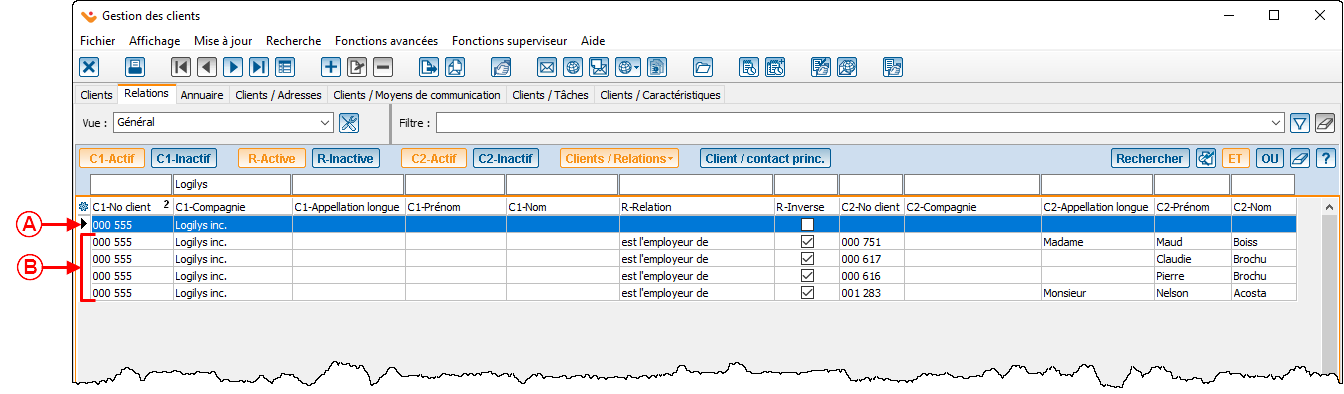ProDon:Relations : Différence entre versions
(→Ajouter une relation) |
(→Introduction) (Balise : Éditeur visuel) |
||
| (266 révisions intermédiaires par 4 utilisateurs non affichées) | |||
| Ligne 1 : | Ligne 1 : | ||
| − | {{Entete_TOC}} | + | {{Entete_TOC}} |
| − | |||
| − | |||
| − | |||
== Introduction == | == Introduction == | ||
| − | + | À partir de cette fonctionnalité, il est possible de lier les clients à leur organisation, à leur famille, à leurs amis où tout autre lien pouvant être jugé nécessaire à l'organisation. | |
== Concept des relations == | == Concept des relations == | ||
| + | Le principe d'une relation est de décrire le lien qu'il y a entre deux entités. Ces entités peuvent être des fiches individus ou des fiches compagnies. | ||
| − | + | {| class="wikitable" width="25%" cellspacing="1" cellpadding="1" border="1" | |
| − | |||
| − | {| width="25%" cellspacing="1" cellpadding="1" border="1" | ||
| − | |||
|- | |- | ||
| − | | | + | |[[Fichier:ProDon5 Relations 002.png|sans_cadre|554x554px]] |
| − | |||
| − | | | ||
| − | |||
| − | |||
| − | |||
| − | |||
| − | |||
| − | |||
| − | |||
| − | |||
| − | |||
| − | |||
| − | |||
| − | |||
| − | |||
|} | |} | ||
| − | + | <br> | |
| − | |||
| − | |||
| − | |||
| − | |||
| − | |||
| − | |||
| − | |||
| − | |||
| − | |||
| − | |||
| − | |||
| − | |||
| − | |||
| − | |||
| − | |||
| − | |||
| − | |||
| − | |||
| − | |||
| − | |||
| − | |||
| − | |||
| − | + | == Fonctionnement des relations == | |
| + | Une fois les relations créées, il faut déterminer à qui nous désirons s'adresser. Dans le cas ou nous nous adressons à des individus seulement, nous pouvons travailler à partir de l'onglet «Clients» dans la Gestion des clients ou à partir de l'onglet «Relations» de la Gestion des clients. Par contre, si nous avons des individus ainsi que des entreprises, il est préférable de travailler dans l'onglet «Relations» de la Gestion des clients. Cette façon de faire, vous permettras de vous adresser à la ou les relations désirées. | ||
| − | |||
| − | + | {| class="wikitable" width="25%" cellspacing="1" cellpadding="1" border="1" | |
| − | + | |Voici un exemple: dans l'image suivante, 3 personnes travaillant chez Logilys ont fait une transaction, voici donc le résultat dépendamment si le travail se fait à partir de l'onglet «Clients» ou à partir de l'onglet «Relations» dans la Gestion des clients. | |
| − | |||
| − | |||
| − | |||
| − | |||
| − | |||
| − | {| width="25%" cellspacing="1" cellpadding="1" border="1 | ||
| − | | | ||
|- | |- | ||
| − | + | | [[Fichier:ProDon5 Relations 013.png|sans_cadre|806x806px]] | |
|- | |- | ||
| − | | width="50%" | | + | | width="50%" |Dans le cas où on recherche tous les donateurs des deux dernières années, si on fait la recherche à partir de l'onglet «Clients» de la Gestion des clients, on ne retrouvera qu'une seule lettre et sera adressé au contact principal de Logilys. Dans le cas où on fait la recherche à partir de l'onglet «Relations» de la Gestion des clients, on s'adressera donc à chacun des donateurs des deux dernières années, dans le cas ci-haut deux lettres sortiront. |
| − | |||
|} | |} | ||
| − | + | == Onglet «Relations» == | |
| − | + | À partir de l'onglet «Clients» de la Gestion des clients, nous retrouverons les clients pour lesquelles une fiche est existante. Dans l'onglet «Relations» de la Gestion des clients, nous retrouverons toutes les relations de chacun des clients filtrés. Dans le cas ou un client à 4 relations, nous retrouverons 5 lignes pour ce même client soit le client sans aucune relation et le client avec chacune de ces relations existantes. | |
| − | |||
| − | |||
| − | |||
| − | |||
| − | |||
| − | | | + | {| class="wikitable" width="25%" cellspacing="1" cellpadding="1" border="1" |
| + | | colspan="2" |Si nous regardons la fiche de Logilys, dans laquelle il y a 4 relations, voici le résultat que nous obtiendrons à partir de l'onglet «Relations» | ||
|- | |- | ||
| − | + | | colspan="2" | [[Fichier:ProDon5 Relations 0014.png|sans_cadre|1344x1344px]] | |
| − | |||
| − | |||
| − | |||
| − | |||
| − | |||
| − | | colspan="2" | [[Fichier: | ||
|- | |- | ||
| − | | | + | | colspan="2" |Sous l'onglet «Relations», nous avons le concept de C1 vs C2. Le C1 étant le client 1 et le C2 étant le client en relation avec le client 1. Donc dans l'exemple ci-dessus, nous retrouvons Logilys en C1 et en C2 nous retrouvons les relations avec Logilys. L'inverse peut également être possible, si par exemple en C1 nous recherchons Maud Boiss, en C2, nous retrouverons Logilys et toutes ces relations également. |
| − | |||
| − | + | Il est possible de documenter des salutations ainsi que des caractéristiques dans des relations. | |
| − | |||
| − | |||
| − | |||
| − | |||
|- | |- | ||
| − | | width="50%" | | + | | width="50%" |<span style="color: rgb(255, 0, 0);">'''A :'''</span> À la première ligne, le client filtré apparaîtra sans aucune relation. |
| − | <span style="color: rgb(255, 0, 0);">'''A:'''</span> | + | |<span style="color: rgb(255, 0, 0);">'''B :'''</span> Les lignes suivantes permettent de voir la liste de toute les relations du client. |
| − | + | |}{{BasPage_ProDon_Version|5.0.6.1}}<br> | |
| − | | <span style="color: rgb(255, 0, 0);">'''B:'''</span> | ||
| − | |||
| − | |||
| − | |||
| − | |||
| − | |||
| − | |||
| − | |||
| − | |||
| − | |||
| − | |||
| − | |||
| − | |||
| − | |||
| − | |||
| − | |||
| − | |||
| − | |||
| − | |||
| − | |||
| − | |||
| − | |||
| − | |||
| − | |||
| − | |||
| − | |||
| − | |||
| − | |||
| − | |||
| − | |||
| − | |||
| − | |||
| − | |||
| − | |} | ||
| − | |||
| − | |||
| − | |||
| − | |||
| − | |||
| − | |||
| − | |||
| − | |||
| − | |||
| − | |||
| − | |||
| − | {{BasPage_ProDon_Version|5.0. | ||
Version actuelle datée du 25 juillet 2024 à 11:28
| Relations |
Introduction
À partir de cette fonctionnalité, il est possible de lier les clients à leur organisation, à leur famille, à leurs amis où tout autre lien pouvant être jugé nécessaire à l'organisation.
Concept des relations
Le principe d'une relation est de décrire le lien qu'il y a entre deux entités. Ces entités peuvent être des fiches individus ou des fiches compagnies.
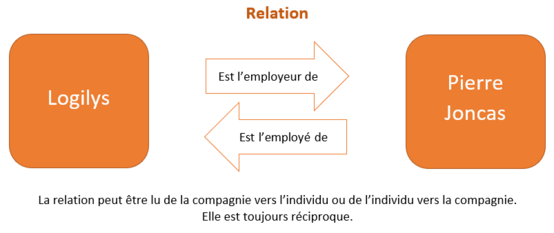
|
Fonctionnement des relations
Une fois les relations créées, il faut déterminer à qui nous désirons s'adresser. Dans le cas ou nous nous adressons à des individus seulement, nous pouvons travailler à partir de l'onglet «Clients» dans la Gestion des clients ou à partir de l'onglet «Relations» de la Gestion des clients. Par contre, si nous avons des individus ainsi que des entreprises, il est préférable de travailler dans l'onglet «Relations» de la Gestion des clients. Cette façon de faire, vous permettras de vous adresser à la ou les relations désirées.
Onglet «Relations»
À partir de l'onglet «Clients» de la Gestion des clients, nous retrouverons les clients pour lesquelles une fiche est existante. Dans l'onglet «Relations» de la Gestion des clients, nous retrouverons toutes les relations de chacun des clients filtrés. Dans le cas ou un client à 4 relations, nous retrouverons 5 lignes pour ce même client soit le client sans aucune relation et le client avec chacune de ces relations existantes.
Nom du document : ProDon:Relations
Version : 5.0.6.1